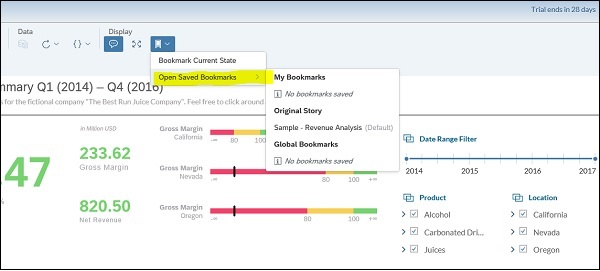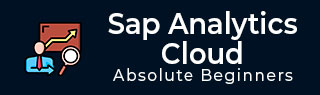
- SAP 分析云教程
- SAP 分析云 - 主页
- SAP 分析云 - 简介
- SAP Analytics Cloud - 注册(试用)
- SAP Analytics Cloud - 系统要求
- SAP Analytics Cloud - 用户界面
- SAP Analytics Cloud - 导出选项
- SAP Analytics Cloud - 创建第一个故事
- SAP Analytics Cloud - 探索数据(图表)
- SAP Analytics Cloud - 使用过滤器
- SAP Analytics Cloud - 样式模板
- SAP Analytics Cloud - 使用共享选项
- SAP 分析云 - 书签
- SAP Analytics Cloud - 角色配置
- 自定义主屏幕
- SAP Analytics Cloud - 设计器
- SAP 分析云 - 应用程序
- SAP Analytics Cloud - 用户角色
- SAP Analytics Cloud - 分配角色
- SAP Analytics Cloud - 创建团队
- SAP Analytics Cloud - 支持管理员
- SAP Analytics Cloud - 添加评论
- SAP Analytics Cloud - 数字会议室
- SAP 分析云 - 支持
- SAP 分析云资源
- SAP Analytics Cloud - 快速指南
- SAP Analytics Cloud - 有用资源
- SAP Analytics Cloud - 讨论
SAP 分析云 - 书签
您还可以将单个故事图块固定到主屏幕。固定不同的故事图块以创建重要图表和其他可视化效果的仪表板,您可以在登录 SAP Analytics Cloud 后立即查看。
选择页面上的图表图块,使其突出显示,然后转到更多操作 (...)。
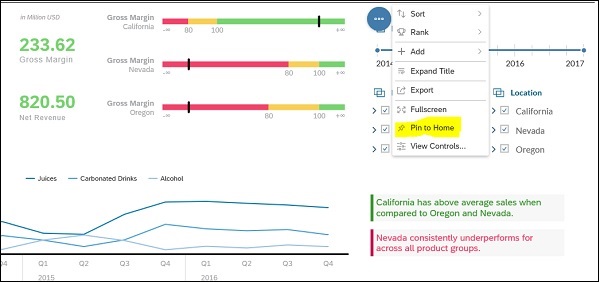
您可以像在故事画布上一样在主屏幕上调整图表的大小和位置。
使用书签选项,您可以使用以下选项 -
- 为当前状态添加书签
- 打开保存的书签
当您使用书签当前状态时,它仅包括过滤器、输入控件、提示、资源管理器视图和差异。
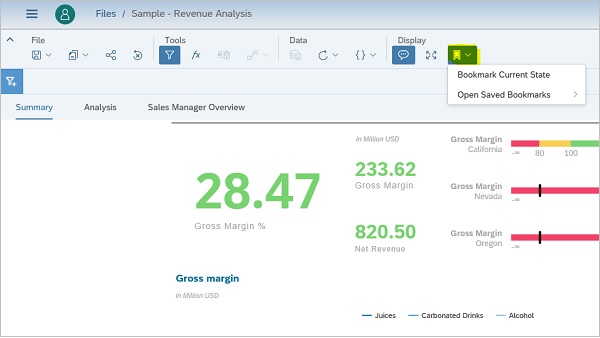
使用打开保存的书签时,您有以下选项 -
- 我的书签
- 本事
- 全局书签